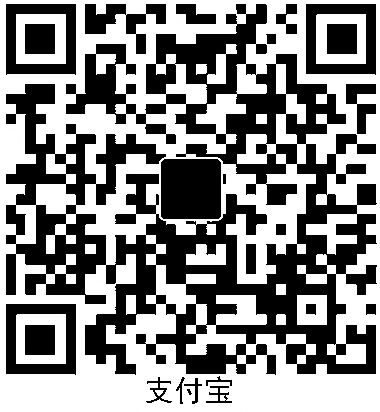微软近期推出了Windows 11操作系统。但是很多同志在切换到Dev渠道的时候遇到了“你的电脑不满足Windows 11的最低硬件要求”的提示。于是尝试直接从ISO启动引导安装,结果又遇到“此电脑不符合安装此版本Windows的最低要求”。这种情况主要还是因为安全启动和TPM没有打开。但是TPM也不是说开就能开的。
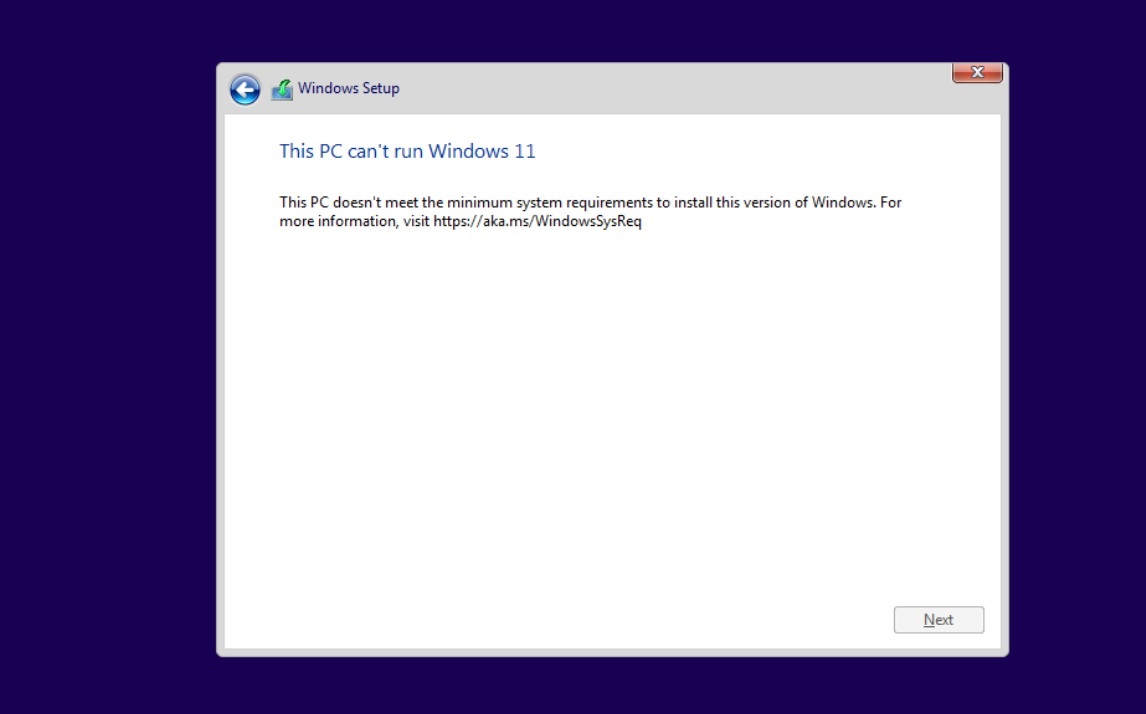
好在 Windows Latest 的 Mayank Parmar 提供了一个ISO引导安装无视这两项检测的方法。
遇到此画面的时候,按快捷键Shift + F10打开命令提示符。输入regedit打开注册表编辑器。定位到HKEY_LOCAL_MACHINE\SYSTEM\Setup。在这个键下面创建一个键LabConfig,选中这个LabConfig,再创建两个“DWORD (32位)”键值BypassTPMCheck和BypassSecureBootCheck,值都是1

关掉注册表编辑器和命令提示符。如果还是这个提示的话,点击安装窗口左上角的左箭头按钮。回到条款界面,选择“自定义:仅安装 Windows (高级)”。如果看到选择安装分区的界面就可以按照原来的方式来安装Windows 11了。
如果需要保留原来的个人文件的话,在选择分区界面不要把原来系统盘格式化,而是直接选择原系统盘来覆盖安装。这样原系统盘Users目录下的个人文件在覆盖安装后将被集中到系统盘根目录的Windows.old目录。但是无法保留其他的文件。